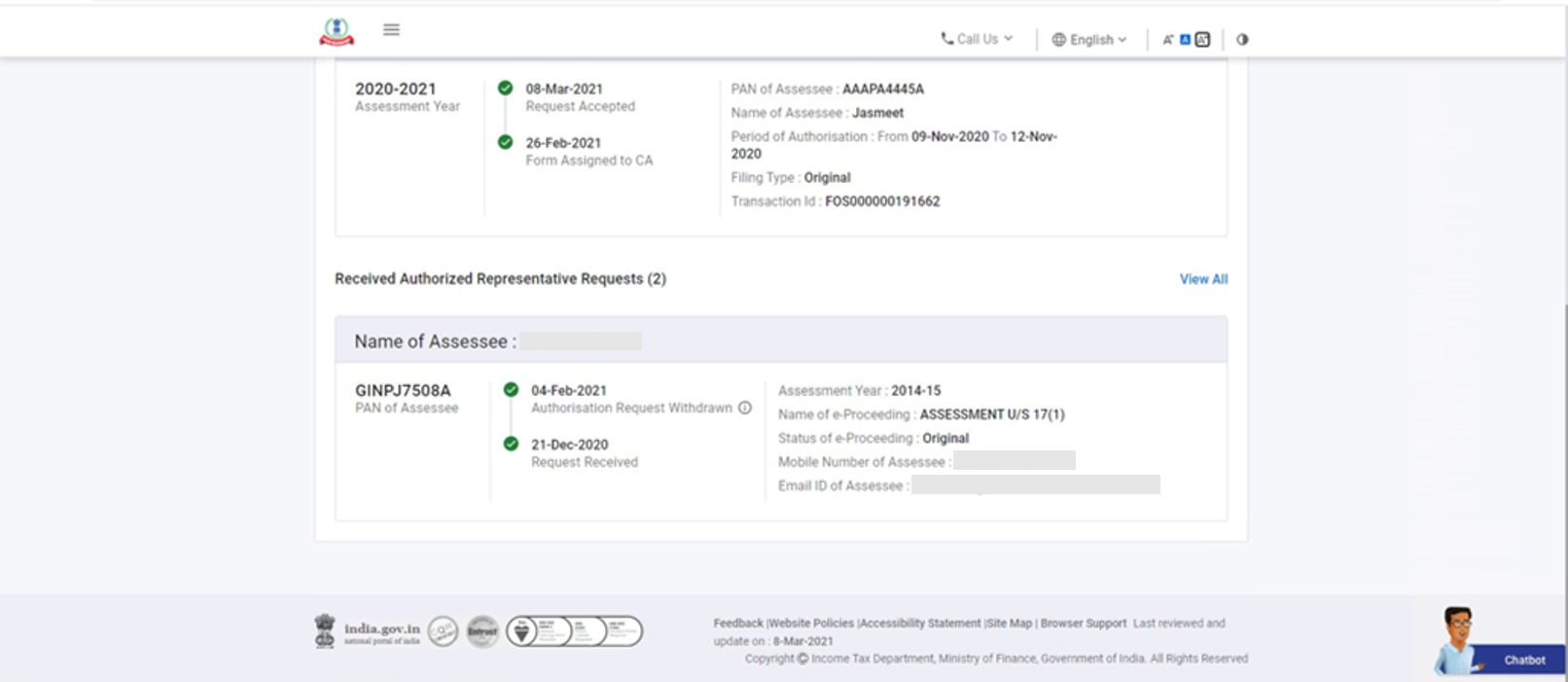1. অৱলোকন
ই-ফাইলিং প'ৰ্টেলত পঞ্জীভুক্ত CA-ৰ বাবে সেৱাটো উপলব্ধ (ল'গইনৰ পিছত)। ই-ফাইলিং ডেছবোৰ্ড-এ ইয়াৰ এক সাৰাংশ দৃশ্য দেখুৱায়:
- এজন পঞ্জীভুক্ত ব্যৱহাৰকাৰীৰ প্ৰ'ফাইল, পৰিসংখ্যা আৰু প'ৰ্টেলৰ অন্যান্য ক্ৰিয়াকলাপ (যেনে -IT ৰিটাৰ্ণ/ প্ৰপত্ৰ, অভিযোগ ফাইল কৰা)।
- পঞ্জীভুক্ত ব্যৱহাৰকাৰী এজনৰ আয়কৰ সম্পৰ্কীয় ক্ৰিয়াকলাপৰ বাবে বিভিন্ন সেৱাৰ লিংকসমূহ
2. এই সেৱা লাভ কৰাৰ বাবে পূৰ্ব-আৱশ্যকতাসমূহ
- বৈধ ব্যৱহাৰকাৰী ID আৰু পাছৱৰ্ডৰ সৈতে ই-ফাইলিং প'ৰ্টেলত পঞ্জীভুক্ত ব্যৱহাৰকাৰী
3. পৰ্যায়ক্ৰমিক নিৰ্দেশনা
3.1 ডেছবোৰ্ডত প্ৰৱেশ কৰক
পদক্ষেপ 1: আপোনাৰ ব্যৱহাৰকাৰী ID আৰু পাছৱৰ্ড ব্যৱহাৰ কৰি ই-ফাইলিং প'ৰ্টেলত ল’গ ইন কৰক।
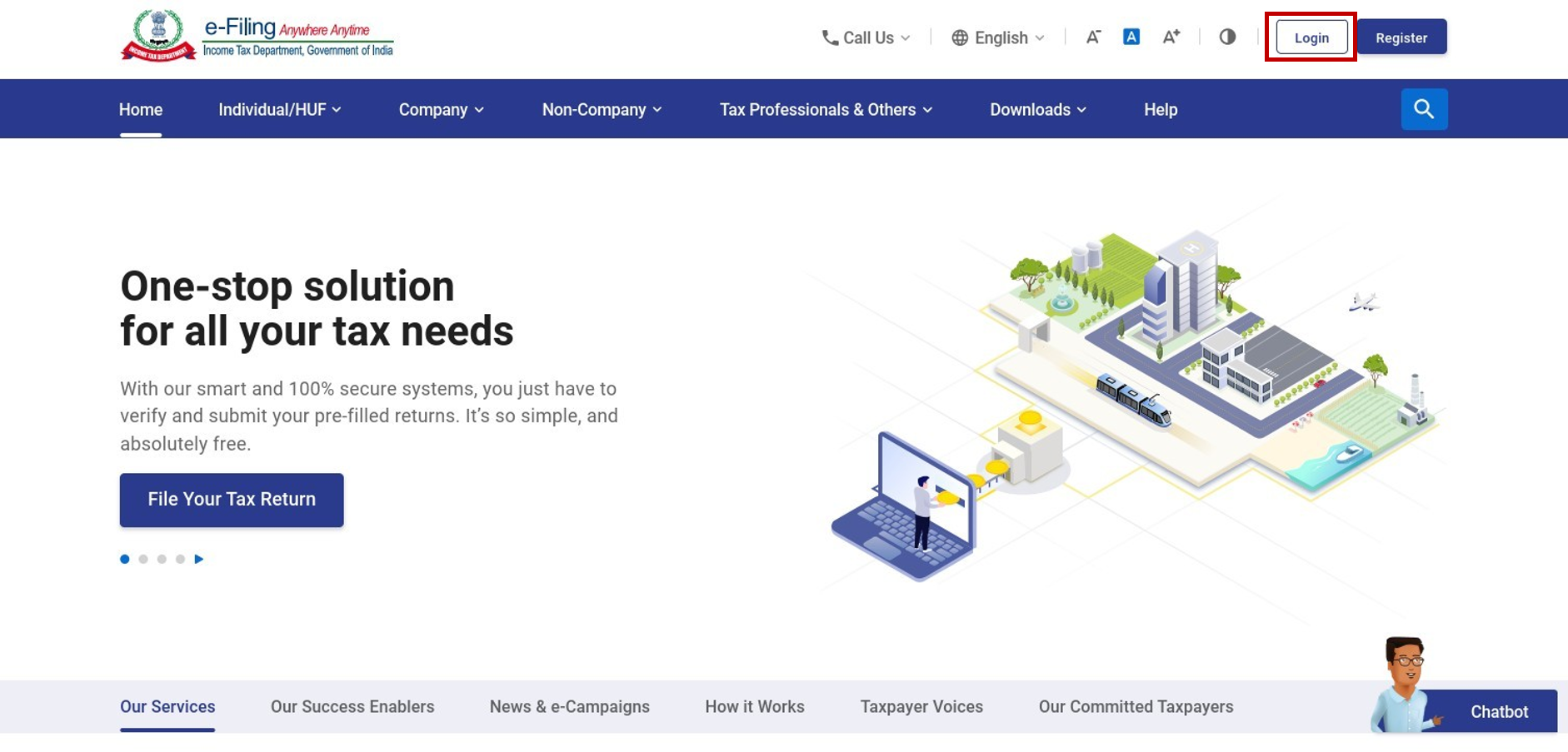
পদক্ষেপ 2: ল'গইন কৰাৰ পিছত, আপোনাক ই-ফাইলিং ডেছবোৰ্ডলৈ লৈ যোৱা হ’ব। আপোনাৰ ই-ফাইলিং ডেছবোৰ্ডত আগতীয়াকৈ উপলব্ধ তথ্যবোৰ চাওক।
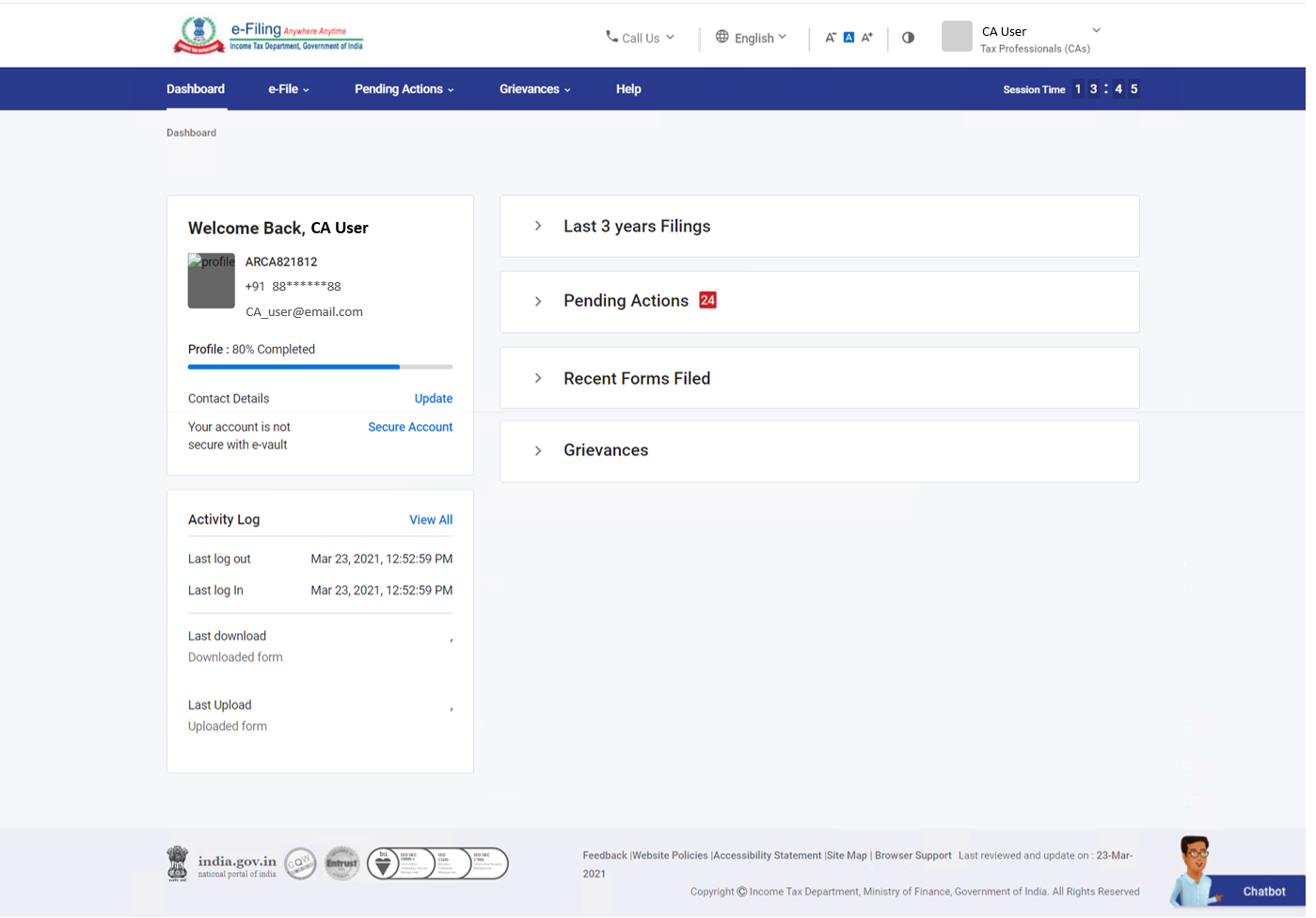
টোকা:
- যদি আপোনাৰ বাধ্যতামূলক প্ৰ'ফাইল বিৱৰণসমূহ আপডেট কৰা নাই, তেন্তে আপুনি লগ ইন কৰাৰ সময়ত সেইবোৰ পূৰণ কৰিবলৈ প্ৰম্পট্ কৰা হ'ব।
- যদি আপুনি প্ৰম্পট্ কৰাৰ সময়ত আপোনাৰ বিৱৰণসমূহ আপডেট কৰিবলৈ বাছি লয়, আপুনি আপোনাৰ বিৱৰণসমূহ দাখিল কৰা পিছত আপোনাক ডেছবোৰ্ডলৈ লৈ যোৱা হ'ব।
- যদি আপুনি প্ৰম্পট্ কৰোতে আপোনাৰ বিৱৰণ আপডেট কৰিবলৈ নিৰ্বাচন নকৰে, আপুনি পোণপটীয়াকৈ আপোনাৰ ডেছবোৰ্ডলৈ আগবাঢ়ি যাব পাৰে । আপুনি আপোনাৰ বিৱৰণসমূহ প্ৰ’ফাইলত পিছত আপডেট কৰিব পাৰে।
কৰ পেছাদাৰীৰ ডেছবোৰ্ডত নিম্নলিখিত শাখাবোৰ অন্তৰ্ভুক্ত থাকে:
1. প্ৰফাইল স্নেপশ্বট: এই শাখাত আপোনাৰ নাম, ব্যৱহাৰকাৰী ID, প্ৰাথমিক ম’বাইল নম্বৰ আৰু প্রাথমিক ইমেইল ID আৰু প্ৰ'ফাইল সম্পূৰ্ণ কৰাৰ স্থিতি থাকে। এই ক্ষেত্ৰসমূহ মোৰ প্ৰফাইলৰ পৰা পূৰ্বতে পূৰণ কৰা হয়।
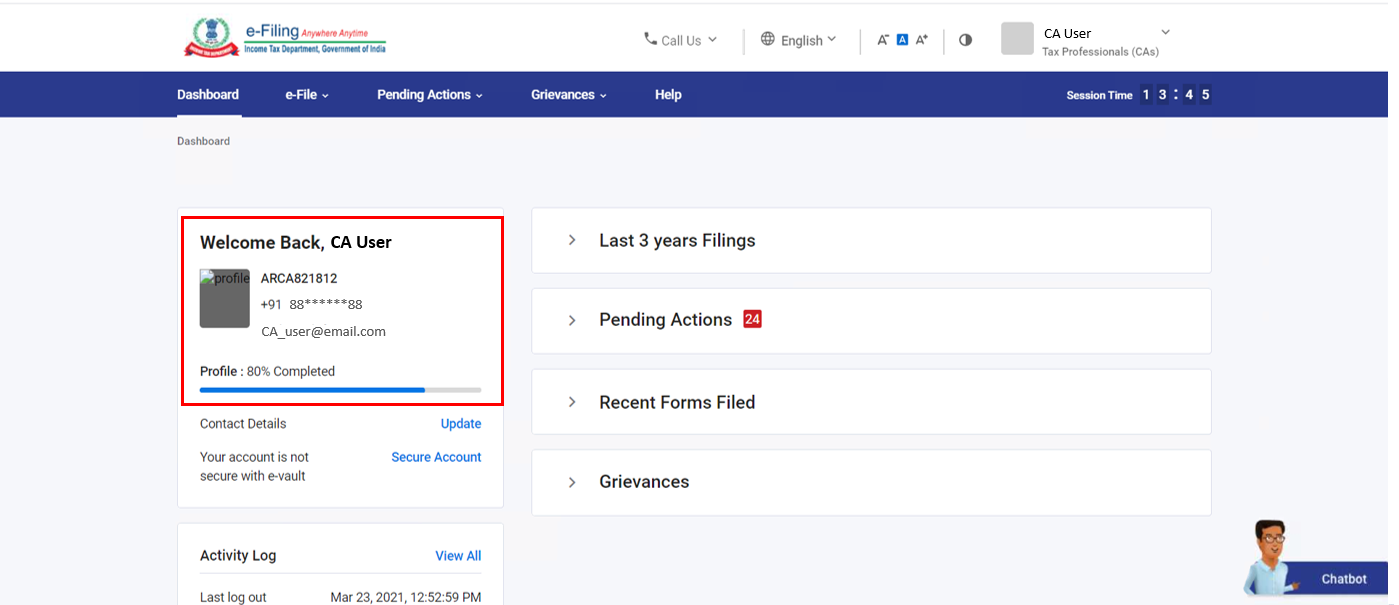
2. যোগাযোগৰ বিৱৰণ: আপডেট কৰক বিকল্পত ক্লিক কৰিলে, আপোনাক মোৰ প্ৰফাইল> যোগাযোগৰ বিৱৰণ (সম্পাদনাযোগ্য) পৃষ্ঠালৈ লৈ যোৱা হ’ব।
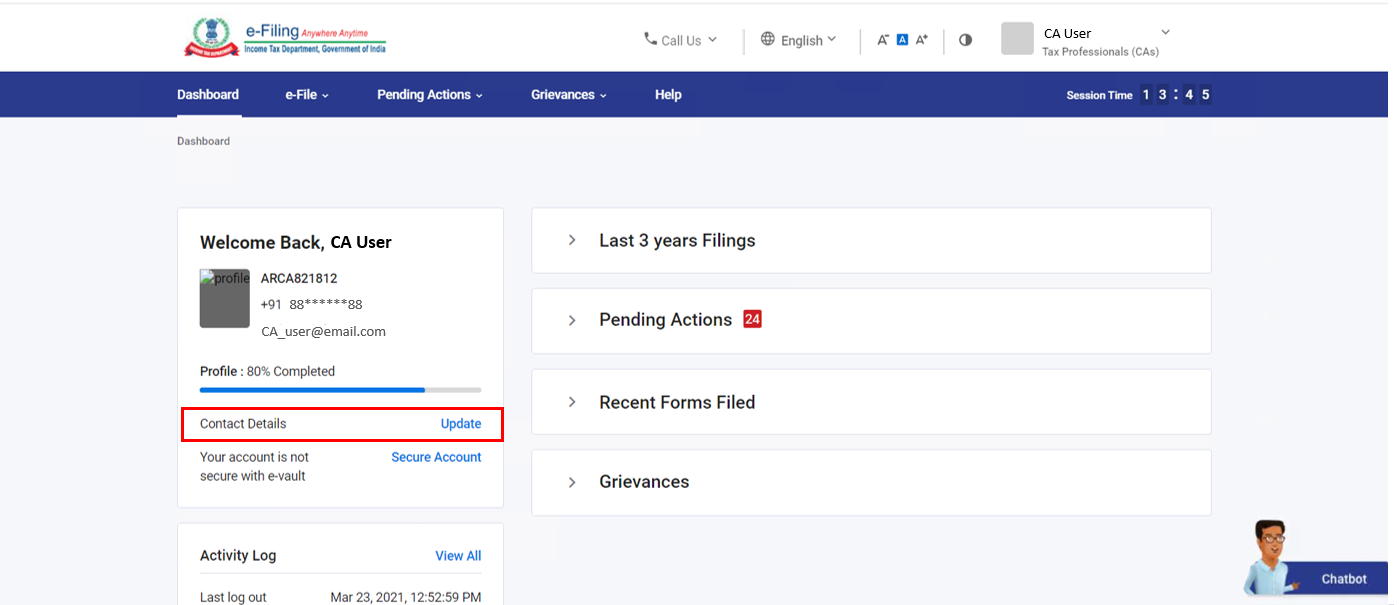
3. ই-ফাইলিং ভল্ট উচ্চতৰ সুৰক্ষা: এই বৈশিষ্ট্যই আপোনাক আপোনাৰ একাউণ্টত থকা সুৰক্ষাৰ স্তৰ সম্পৰ্কে কয়, আৰু আপোনাৰ সুৰক্ষাৰ স্তৰৰ ওপৰত নিৰ্ভৰ কৰি ইয়াক নিম্নলিখিত ধৰণেৰে প্ৰদৰ্শন কৰে:
- আপোনাৰ একাউণ্ট সুৰক্ষিত নহয়: এই বাৰ্তাটো প্ৰদৰ্শিত হয় যদিহে আপুনি কোনো উচ্চতৰ সুৰক্ষা বিকল্প বাছনি কৰা নাই। একাউণ্ট সুৰক্ষিত কৰক বিকল্পত ক্লিক কৰিলে, আপোনাক ই-ফাইলিং ভল্ট উচ্চতৰ সুৰক্ষা পৃষ্ঠালৈ লৈ যোৱা হʼব।
- আপোনাৰ একাউণ্ট আংশিকভাৱে সুৰক্ষিত: এই বাৰ্তাটো প্ৰদৰ্শিত হয় যদি আপুনি কেৱল ল'গইন কৰক বা পাছৱৰ্ড ৰিছেট কৰক বিকল্পৰ যিকোনো এটাৰ বাবে উচ্চতৰ সুৰক্ষা বিকল্প বাছনি কৰিছে। একাউণ্ট সুৰক্ষিত কৰক বিকল্পত ক্লিক কৰিলে, আপোনাক ই-ফাইলিং ভল্ট উচ্চতৰ সুৰক্ষা পৃষ্ঠালৈ লৈ যোৱা হʼব।
- আপোনাৰ একাউণ্ট সুৰক্ষিত: এই বাৰ্তাটো প্ৰদৰ্শিত হয় যদিহে আপুনি ল'গইন কৰা আৰু পাছৱৰ্ড ৰিছেট কৰা উভয়ৰে বাবে উচ্চতৰ সুৰক্ষা বিকল্প বাছনি কৰিছে। সুৰক্ষা বিকল্পসমূহ আপডেট কৰক বিকল্পত ক্লিক কৰিলে, আপোনাক ই-ফাইলিং ভল্ট উচ্চতৰ সুৰক্ষা পৃষ্ঠালৈ লৈ যোৱা হʼব।
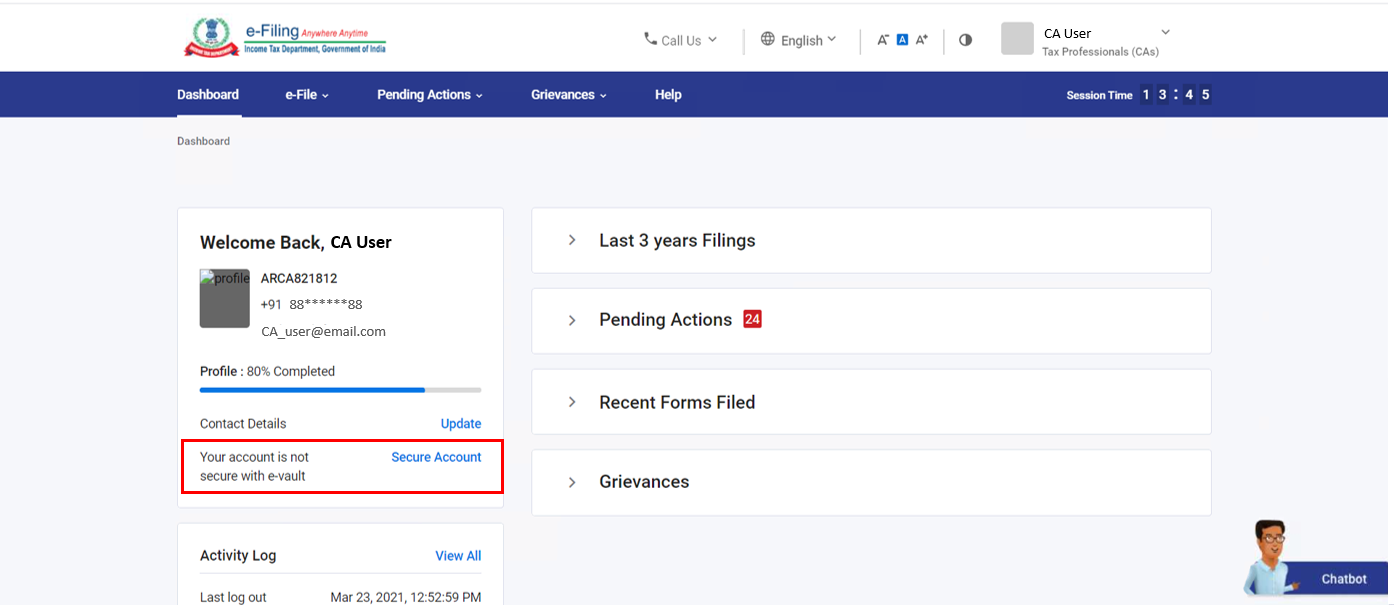
4. কাৰ্যকলাপ লʼগ: কাৰ্যকলাপ লʼগে অন্তিম লগ ইন, লগ আউট, অন্তিম আপলোড আৰু অন্তিম ডাউনলোডৰ সৈতে সম্পৰ্কিত তথ্য প্ৰদৰ্শন কৰে। সকলো চাওক বিকল্পত ক্লিক কৰিলে, আপুনি এক বিশদ কাৰ্যকলাপ লʼগ দেখা পাব।
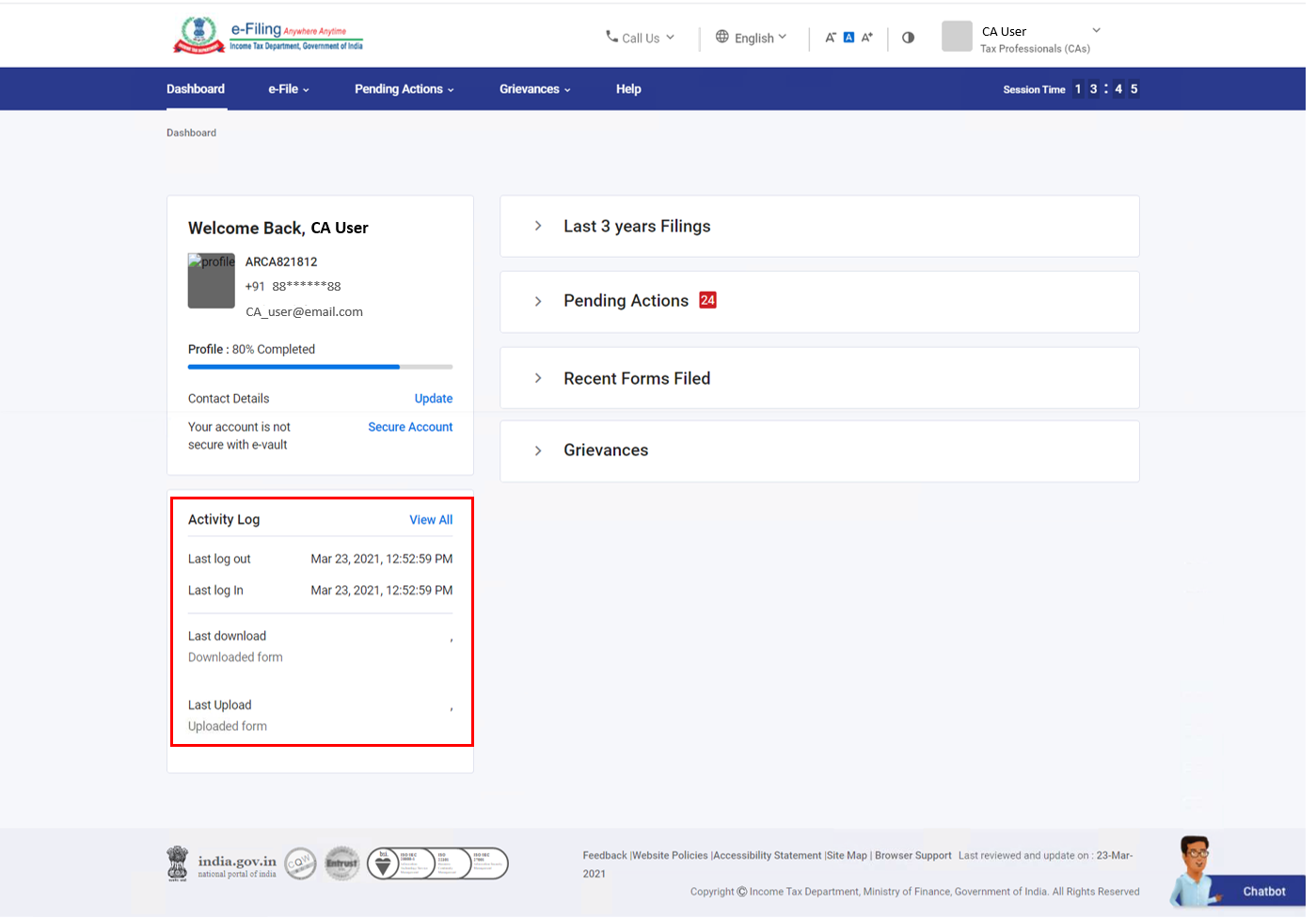
5. অন্তিম 3 বছৰৰ ফাইলিং: আপুনি ক্লিক কৰিলে এই শাখাটো একেটা পৃষ্ঠাতে সম্প্ৰসাৰিত হয়। ই এটা নিৰ্দিষ্ট FY-ৰ বাবে আপোনাৰ দ্বাৰা ফাইল কৰা ৰিটাৰ্ণ আৰু প্ৰপত্ৰৰ মুঠ গণনা গ্ৰাফিকেল বা টেবুলাৰ ফৰ্মেটত দেখুৱায়। এই শাখাটোত প্ৰপত্ৰৰ নামৰ এটা ড্ৰপডাউন অন্তৰ্ভুক্ত থাকে। ডিফল্টভাৱে, আপলোড কৰা সকলো প্ৰপত্ৰৰ বিৱৰণ প্ৰদৰ্শিত হ'ব। বিশেষ প্ৰপত্ৰৰ বিৱৰণ চাবলৈ ড্ৰপডাউনৰ পৰা এখন প্ৰপত্ৰ নিৰ্বাচন কৰক।
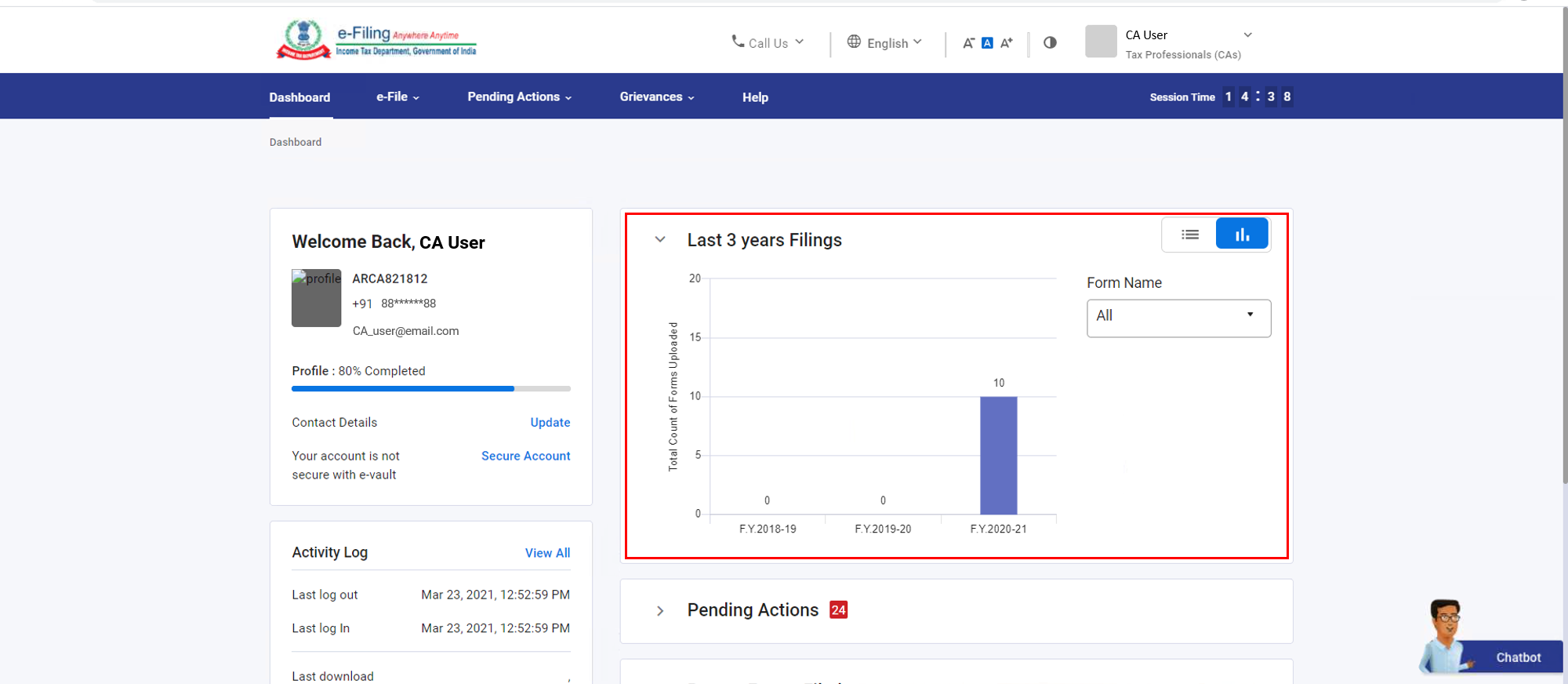
6. স্থগিত কাৰ্যসমূহ: আপুনি ক্লিক কৰিলে এই শাখাটো একেটা পৃষ্ঠাতে সম্প্ৰসাৰিত হয়। ই আপোনাৰ কৰ্মসূচীত থকা সকলো স্থগিত কৰ্মৰ আইটেম (অৱনমিত ক্ৰমত) টেবুলাৰ ফৰ্মেটত দেখুৱায়। তালিকাৰ স্তম্ভৰ শীৰ্ষবোৰ নিম্নলিখিত ধৰণৰ হয়:
- কৰদাতাৰ নাম: আপোনাৰ কৰ্মসূচীত স্থগিত কাৰ্যসমূহ থকা কৰদাতাসকলৰ নাম ইয়াত তালিকাভুক্ত কৰা হৈছে (যেনে ফাইল কৰাৰ বাবে স্থগিত অথবা সত্যাপনকৰণৰ বাবে স্থগিত শ্ৰেণীসমূহ)। কৰদাতাৰ নাম বিকল্পত ক্লিক কৰিলে, আপোনাক কৰদাতাৰ নামত ফিল্টাৰ প্ৰয়োগ কৰাৰ সৈতে আপোনাৰ কৰ্মসূচীলৈ লৈ যোৱা হ’ব।
- কৰদাতাৰ PAN: আপোনাৰ কৰ্মসূচীত স্থগিত কাৰ্য থকা কৰদাতাৰ PAN ইয়াত তালিকাভুক্ত কৰা হৈছে (যেনে,ফাইল কৰাৰ বাবে স্থগিত, অথবা সত্যাপনকৰণৰ বাবে স্থগিত শ্ৰেণীসমূহ)।
- অনুৰোধ তালিকা: প্ৰতিজন কৰদাতাৰ স্থগিত অনুৰোধৰ তালিকাৰ গণনা ইয়াত প্ৰদৰ্শিত হ’ব। সংখ্যাটোত ক্লিক কৰিলে, আপোনাক কৰদাতাৰ কৰ্মসূচীৰ এই শ্ৰেণীৰ সকলো চাওক পৃষ্ঠালৈ লৈ যোৱা হʼব।
- ফাইল কৰাৰ বাবে স্থগিত: ফাইল কৰাৰ বাবে স্থগিত প্ৰতিজন কৰদাতাৰ গণনা ইয়াত প্ৰদৰ্শন কৰা হ'ব। সংখ্যাটোত ক্লিক কৰিলে, আপোনাক কৰদাতাৰ কৰ্মসূচীৰ এই শ্ৰেণীৰ সকলো চাওক পৃষ্ঠালৈ লৈ যোৱা হʼব।
- সত্যাপনকৰণৰ বাবে স্থগিত: সত্যাপনকৰণৰ বাবে স্থগিত প্ৰতিজন কৰদাতাৰ গণনা ইয়াত প্ৰদৰ্শন কৰা হ'ব । সংখ্যাটোত ক্লিক কৰিলে, আপোনাক কৰদাতাৰ কৰ্মসূচীৰ এই শ্ৰেণীৰ সকলো চাওক পৃষ্ঠালৈ লৈ যোৱা হʼব।
- কৰ্মসূচী চাওক: কৰ্মসূচী চাওক বিকল্পত ক্লিক কৰিলে, আপোনাক আপোনাৰ কৰ্মসূচীলৈ লৈ যোৱা হʼব।
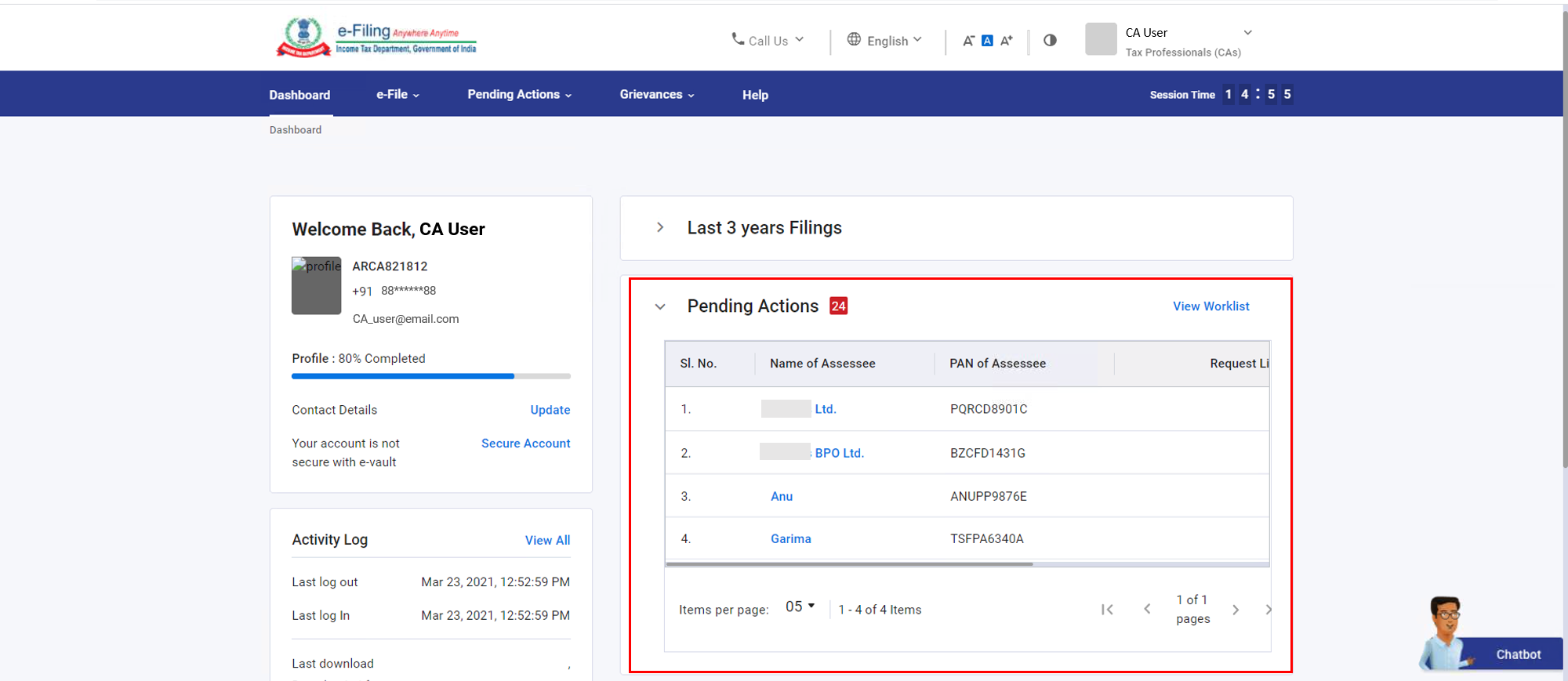
টোকা: যদি কোনো বিশেষ শ্ৰেণী (ওপৰত উল্লেখ কৰা) আপোনাৰ বাবে প্ৰযোজ্য নহয়, তেন্তে সেই শ্ৰেণীটো দেখুওৱা নহ’ব।
7. ফাইল কৰা শেহতীয়া প্ৰপত্ৰসমূহ: আপুনি ক্লিক কৰিলে এই শাখাটো একেটা পৃষ্ঠাতে সম্প্ৰসাৰিত হয়। ই অৱনমিত ক্ৰমত আপুনি ফাইল কৰা (প্ৰপত্ৰৰ নাম, বিৱৰণ আৰু ফাইল কৰাৰ তাৰিখ) অন্তিম চাৰিখন প্ৰপত্ৰৰ বিৱৰণ দেখুৱায়। সকলো চাওক বিকল্পত ক্লিক কৰিলে, আপোনাক ফাইল কৰা প্ৰপত্ৰসমূহ চাওক পৃষ্ঠালৈ লৈ যোৱা হ’ব।
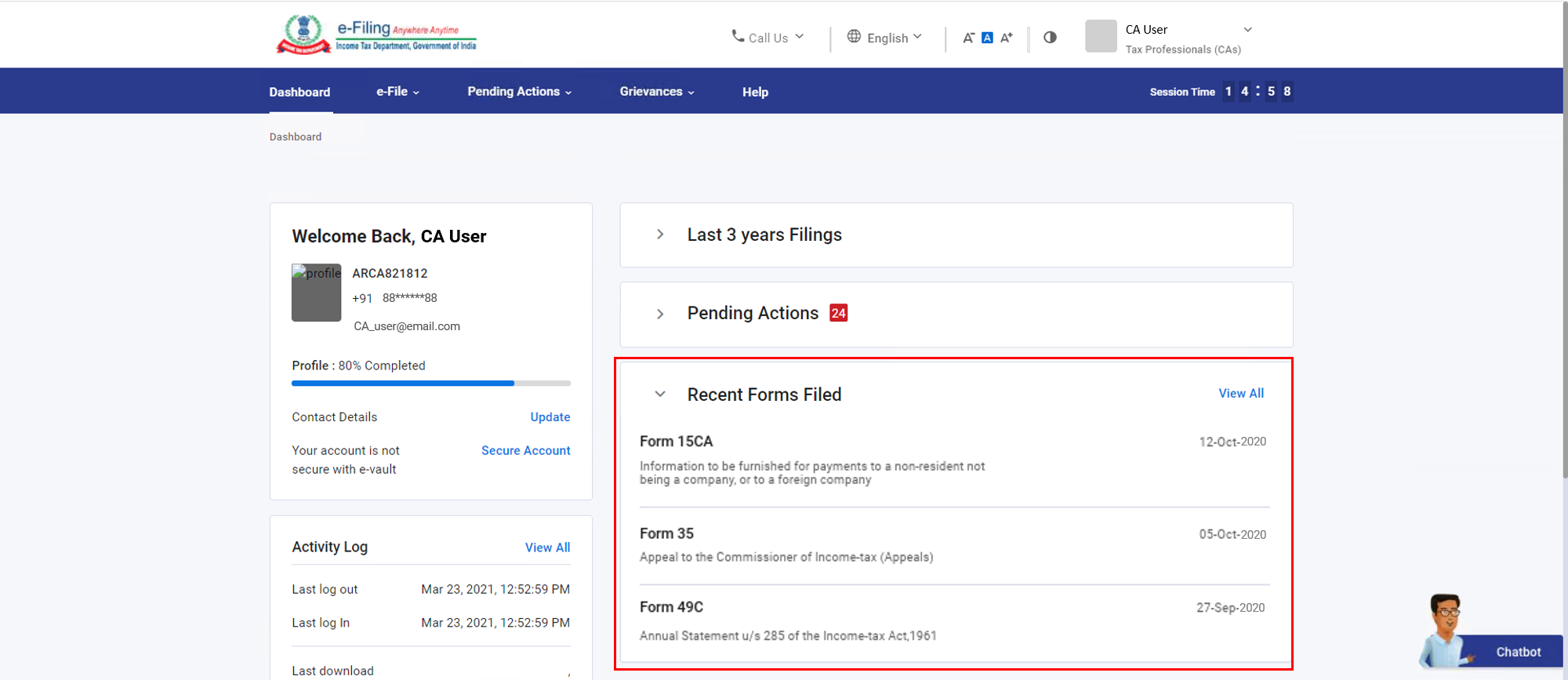
8. অভিযোগসমূহ: আপুনি ক্লিক কৰিলে এই শাখাটো একেটা পৃষ্ঠাতে সম্প্ৰসাৰিত হয়। কেৱল যোৱা দুবছৰৰ বাবে আপুনি উত্থাপন কৰা অভিযোগৰ বিৱৰণ দেখুওৱা হ'ব। উত্থাপন কৰা মুঠ অভিযোগ বিকল্পত ক্লিক কৰিলে, অভিযোগৰ বিৱৰণসহ এটা টেবুলাৰ গাঁথনি খোল খাব।
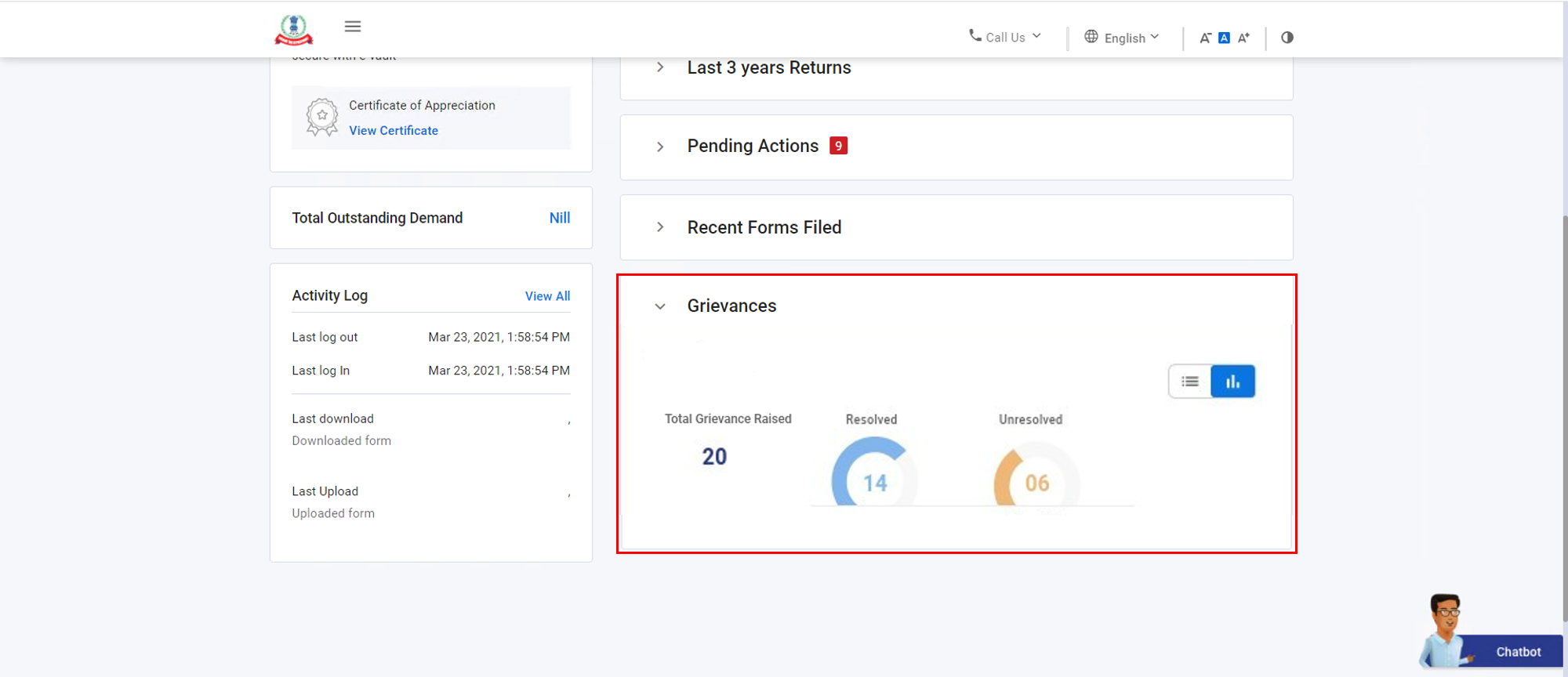
মেনু বাৰ
ডেছবোৰ্ডৰ উপৰিও, কৰ পেছাদাৰীসকলৰ বাবে মেনু বাৰত নিম্নলিখিত মেনু আইটেমসমূহ থাকে:
- ই-ফাইল: এই মেনুৱে আয়কৰ প্ৰপত্ৰসমূহ ফাইল কৰিবলৈ, চাবলৈ আৰু বাল্ক আপলোড কৰিবলৈ লিংকসমূহ প্ৰদান কৰে।
- স্থগিত কাৰ্যসমূহ: এই মেনুৱে কৰ্মসূচীৰ লিংকসমূহ প্ৰদান কৰে।
- অভিযোগসমূহ: এই মেনুৱে টিকট / অভিযোগসমূহ সৃষ্টি কৰিবলৈ আৰু সেইবোৰৰ স্থিতি চাবলৈ লিংকসমূহ প্ৰদান কৰে।
- সহায়: এইটো লʼগইনৰ পূৰ্বে আৰু লʼগইনৰ পিছত উভয়তে উপলব্ধ হয়। এইটোৱে সকলো ব্যৱহাৰকাৰীৰ বাবে ই-ফাইলিং সম্পৰ্কীয় বিষয়ৰ ওপৰত নিৰ্দেশনা প্ৰদান কৰে (পঞ্জীভুক্ত বা অপঞ্জীভুক্ত)।

3.2 ই-ফাইল মেনু
ই-ফাইল মেনুত নিম্নলিখিত মেনু বিকল্প আৰু উপ-মেনুসমূহ আছে:
- আয়কৰ প্ৰপত্ৰসমূহ
- এইটো ল'গইনৰ পূৰ্বে আৰু লʼগইনৰ পিছত উভয়তে উপলব্ধ হয়। এইটোৱে সকলো ব্যৱহাৰকাৰীৰ বাবে ই-ফাইলিং সম্পৰ্কীয় বিষয়ৰ ওপৰত নিৰ্দেশনা প্ৰদান কৰে (পঞ্জীভুক্ত বা অপঞ্জীভুক্ত) : এইটোৱে আপোনাক আয়কৰ প্ৰপত্ৰ ফাইল কৰক পৃষ্ঠালৈ লৈ যায়, যিয়ে আপোনাক আপোনাৰ ক্লায়েণ্টৰ আয়কৰ প্ৰপত্ৰ ফাইল কৰিবলৈ অনুমতি দিয়ে
- আয়কৰ প্ৰপত্ৰ বাল্ক আপলোড: এইটোৱে আপোনাক আয়কৰ প্ৰপত্ৰ বাল্ক আপলোড পৃষ্ঠালৈ লৈ যায়, য’ত আপুনি আপোনাৰ ক্লায়েণ্টৰ আয়কৰ প্ৰপত্ৰসমূহ বৃহৎ পৰিমাণত আপলোড কৰিব পাৰে।
- ফাইল কৰা প্ৰপত্ৰসমূহ চাওক: এইটোৱে আপোনাক ফাইল কৰা প্ৰপত্ৰসমূহ চাওক পৃষ্ঠালৈ লৈ যায়, যʼত আপুনি আপোনাৰ ক্লায়েণ্টৰ হৈ ফাইল কৰা প্ৰপত্ৰসমূহ চাব পাৰে।
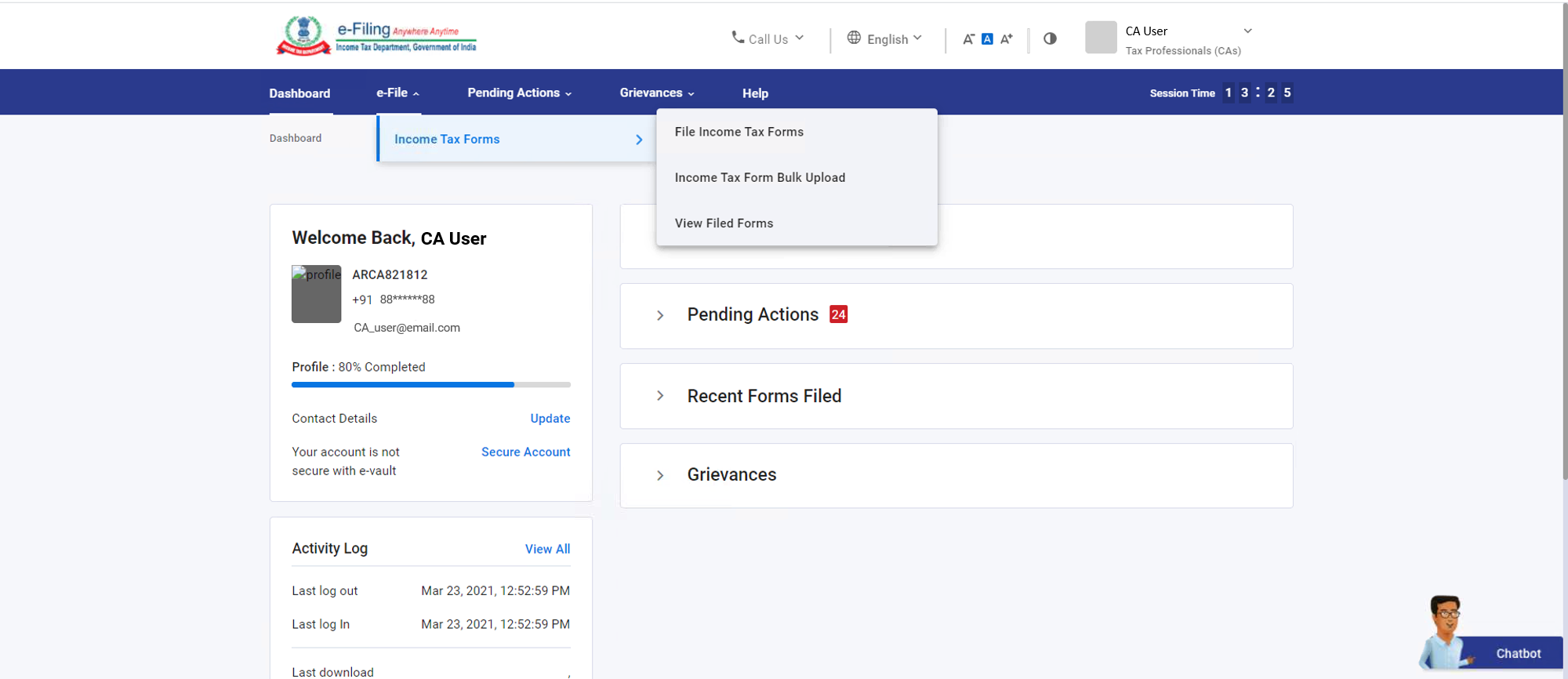
3.3 স্থগিত কাৰ্যসমূহৰ মেনু
স্থগিত কাৰ্যসমূহৰ মেনুত নিম্নলিখিত মেনু বিকল্প আৰু উপ-মেনুসমূহ আছে:
- কৰ্মসূচী: এইটোৱে আপোনাক কৰ্মসূচীলৈ লৈ যায়, য'ত আপুনি স্থগিত কাৰ্যৰ আইটেমসমূহ চাব পাৰে আৰু ইয়াৰ প্ৰতি সঁহাৰি দিব পাৰে।
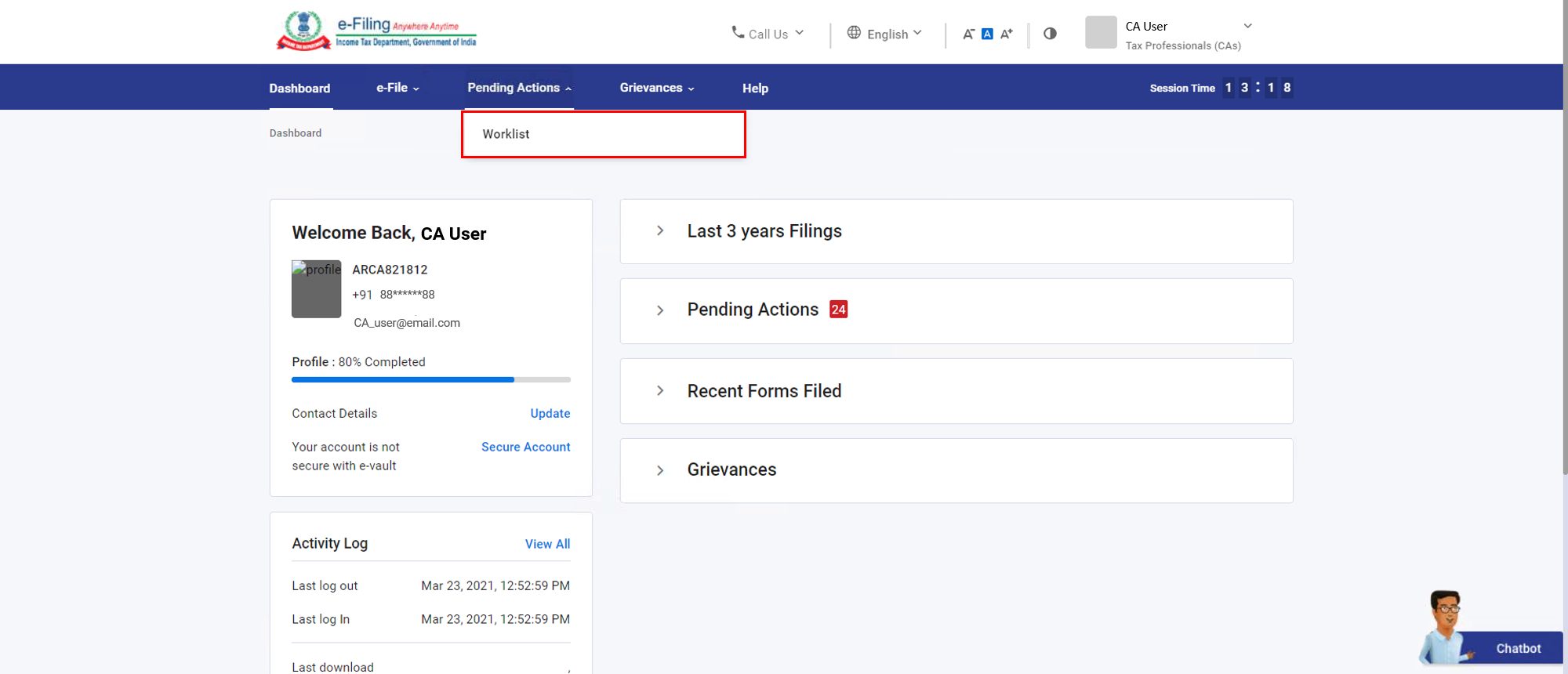
3.4 অভিযোগসমূহৰ মেনু
অভিযোগসমূহৰ মেনুত নিম্নলিখিত মেনু বিকল্পসমূহ আছে:
- অভিযোগ দাখিল কৰক: এইটোৱে আপোনাক অভিযোগ দাখিল কৰক পৃষ্ঠালৈ লৈ যায় যিয়ে আপোনাক অভিযোগ দাখিল কৰাৰ অনুমতি দিয়ে।
- অভিযোগৰ স্থিতি : এইটোৱে আপোনাক অভিযোগৰ স্থিতি পৃষ্ঠালৈ লৈ যায়, যিয়ে আপোনাক আপুনি পূৰ্বতে দাখিল কৰা যিকোনো অভিযোগৰ স্থিতি চাবলৈ অনুমতি দিয়ে।
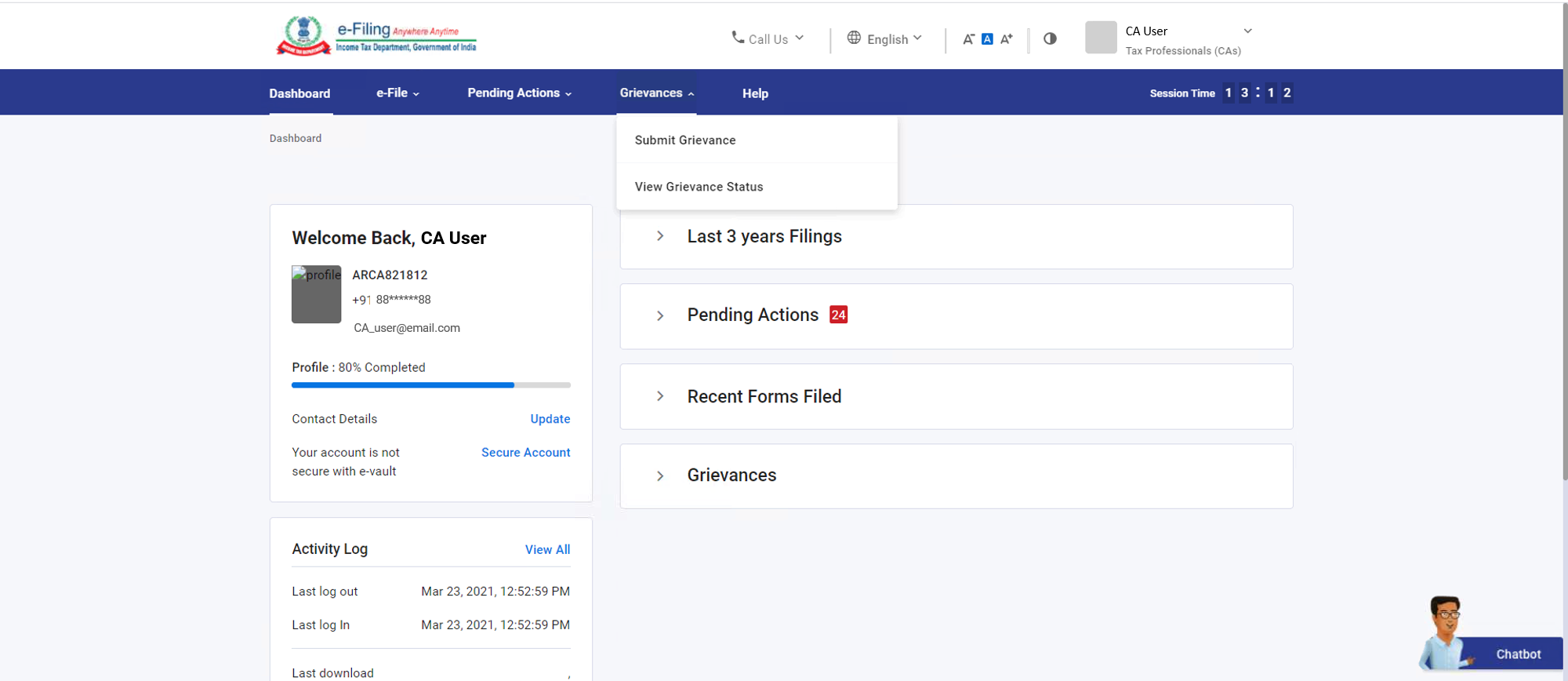
3.5 সহায় মেনু
সহায় মেনুৱে সকলো শ্ৰেণীৰ ব্যৱহাৰকাৰীৰ বাবে শিক্ষণৰ শিল্পকলা প্ৰদান কৰে। আপুনি এই শাখাত সঘনাই সোধা প্ৰশ্নসমূহ, ইউজাৰ মেনুৱেল, ভিডিঅ'সমূহ আৰু এনে অন্যান্য সামগ্ৰীত প্ৰৱেশ কৰিব পাৰে।
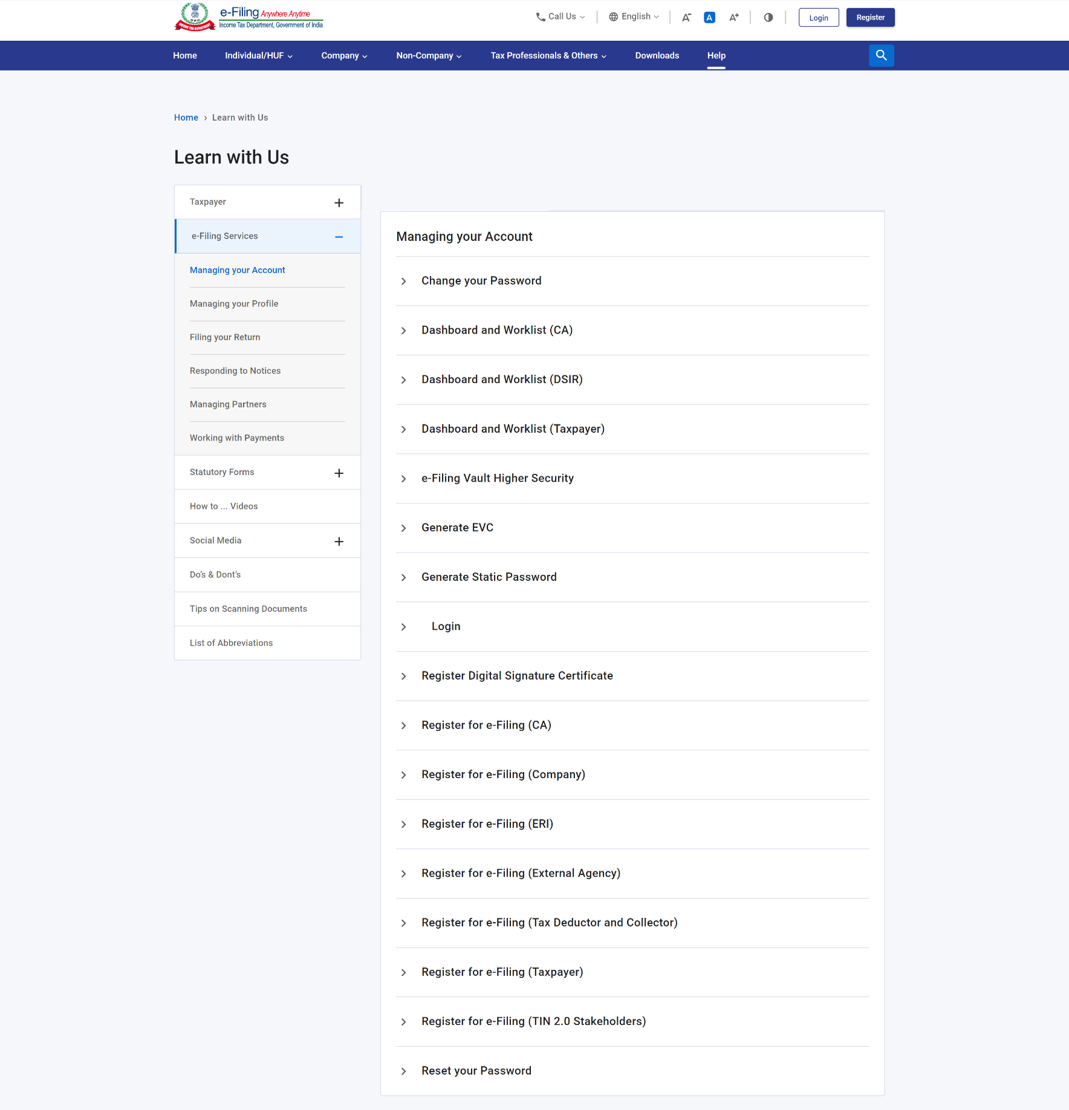
3.6 কৰ্মসূচী
কৰ্মসূচী সেৱাই CA সকলক তেওঁলোকৰ স্থগিত কাৰ্যসমূহ চাবলৈ আৰু সেইবোৰৰ ওপৰত ব্যৱস্থা গ্ৰহণ কৰিবলৈ সক্ষম কৰে। ইয়াৰ বাবে, কৰ্মসূচীত স্থগিত হৈ থকা আইটেমসমূহ থাকিব লাগিব। ই-ফাইলিং প'ৰ্টেলত লʼগ ইন কৰাৰ পিছত, স্থগিত কাৰ্যসমূহ > কৰ্মসূচী বিকল্পত ক্লিক কৰক। কৰ্মসূচীত, আপুনি আপোনাৰ কৰণীয় কাৰ্য আৰু আপোনাৰ জ্ঞাতাৰ্থে টেবসমূহ দেখিব।
আপোনাৰ কৰণীয় কাৰ্য
আপোনাৰ কৰণীয় কাৰ্য টেবত স্থগিত হৈ থকা কাৰ্য আছে যিবোৰ আপুনি কৰিব লাগিব। যিকোনো স্থগিত কাৰ্যৰ আইটেমত ক্লিক কৰিলে, আপোনাক সংশ্লিষ্ট ই-ফাইলিং সেৱালৈ লৈ যোৱা হ'ব।
- ক্লায়েণ্টৰ অনুৰোধৰ তালিকা: এই শাখাত, আপুনি প্ৰাপ্ত কৰা আৰু গ্ৰহণ কৰিবলৈ বাকী থকা ক্লায়েণ্টৰ অনুৰোধসমূহ দেখিব। ব্যৱস্থা গ্ৰহণ কৰিবলৈ গ্ৰহণ কৰক বা প্ৰত্যাখান কৰক বিকল্পত ক্লিক কৰক।
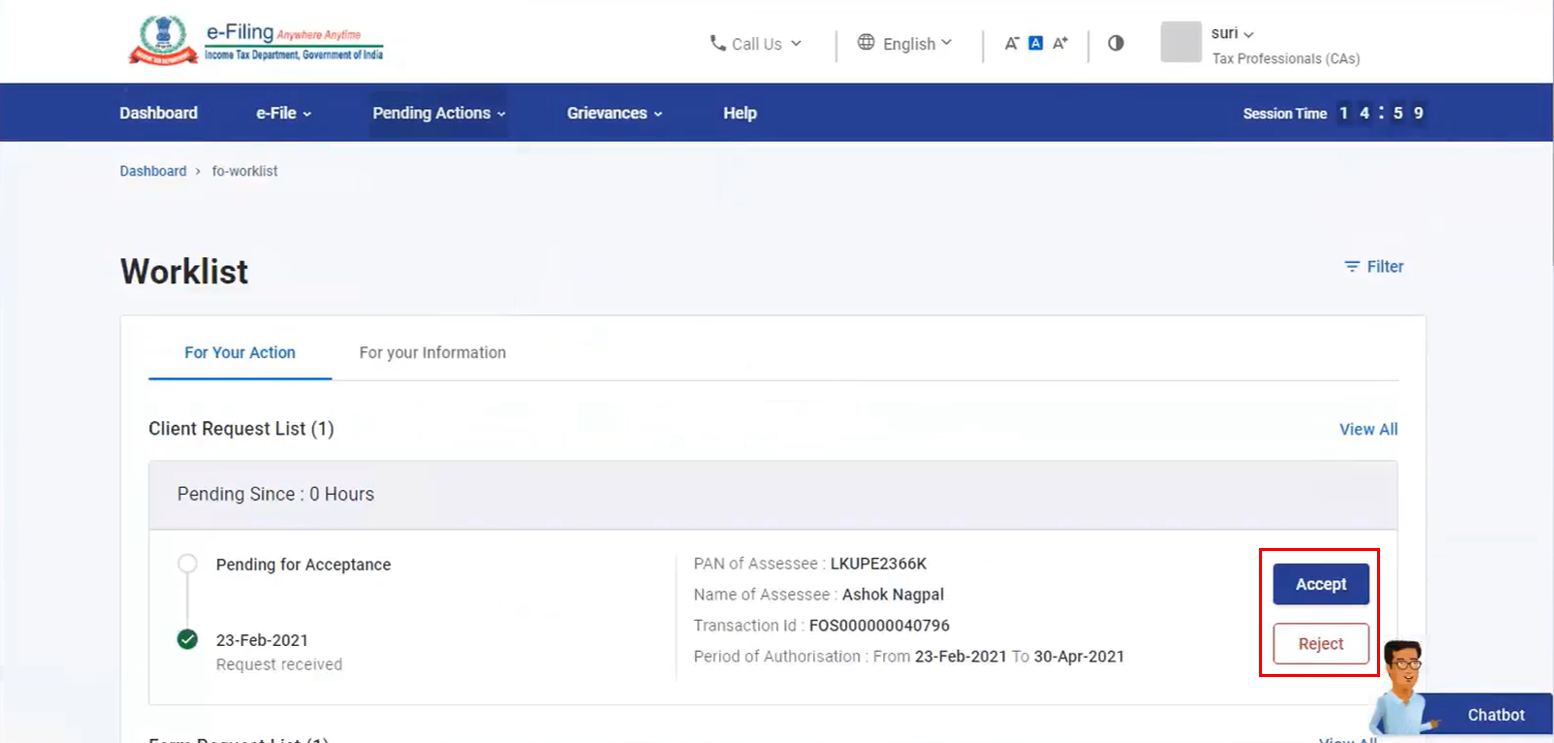
- প্ৰপত্ৰ অনুৰোধৰ তালিকা : এই শাখাত, আপুনি প্ৰাপ্ত কৰা আৰু গ্ৰহণ কৰিবলৈ বাকী থকা প্ৰপত্ৰসমূহ দেখিব (যেনে - প্ৰপত্ৰ 29B, 10BA, 26A, 10A, 10CCB)। ব্যৱস্থা গ্ৰহণ কৰিবলৈ গ্ৰহণ কৰক বা প্ৰত্যাখান কৰক বিকল্পত ক্লিক কৰক।
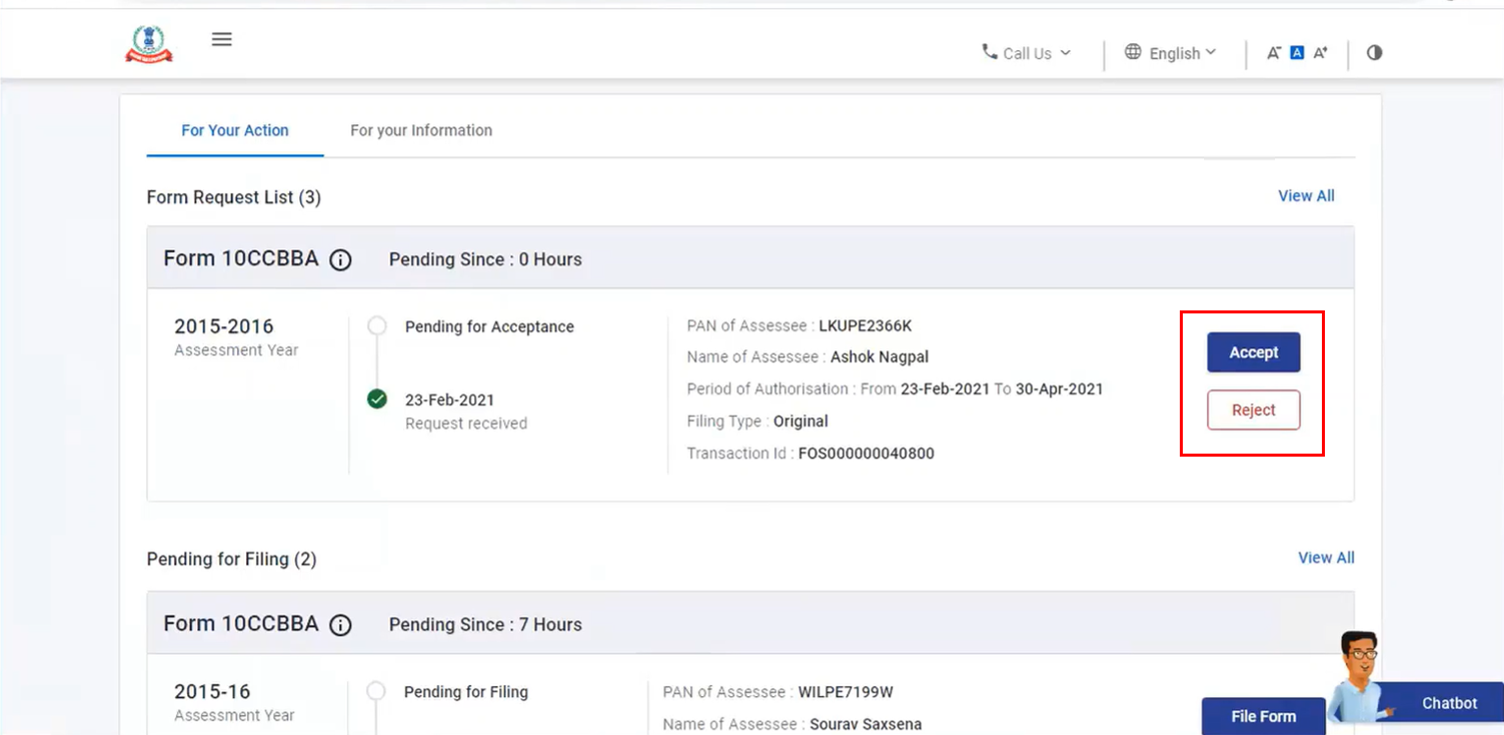
- ফাইলিং কৰাৰ বাবে স্থগিত: এই শাখাত, আপুনি প্ৰাপ্ত, গ্ৰহণ কৰা আৰু ফাইলিং কৰাৰ বাবে বাকী থকা প্ৰপত্ৰ ফাইল কৰাৰ অনুৰোধ (যেনে - প্ৰপত্ৰ 26A / 27BA) দেখিব। ব্যৱস্থা গ্ৰহণ কৰিবলৈ প্ৰপত্ৰ ফাইল কৰক বিকল্পত ক্লিক কৰক।
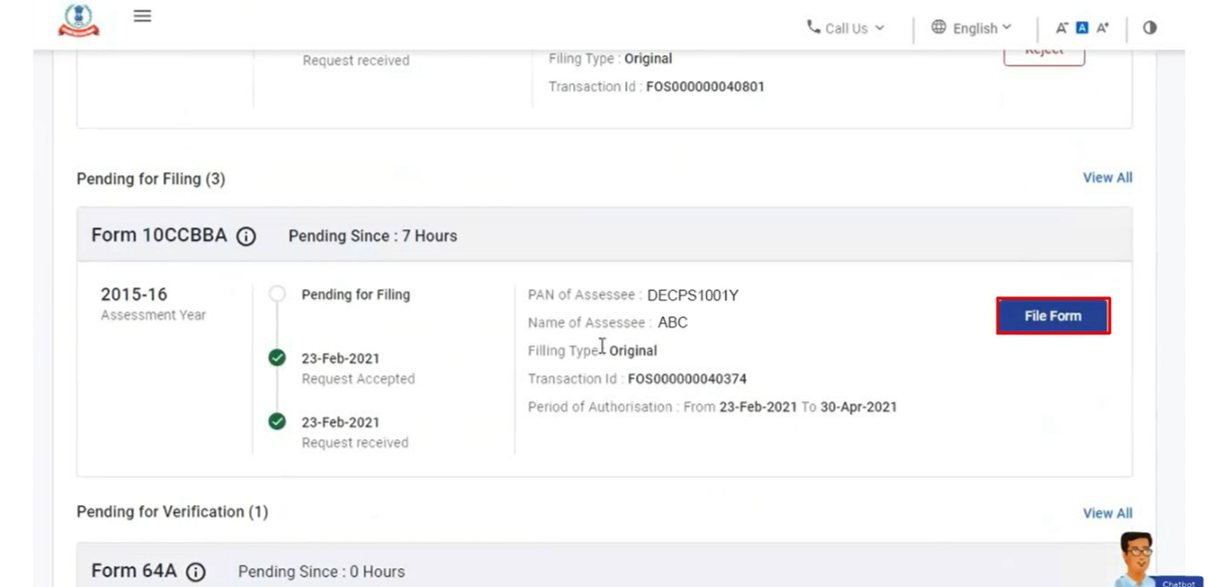
- সত্যাপনকৰণৰ বাবে স্থগিত: এই শাখাত, আপুনি সত্যাপনকৰণৰ বাবে স্থগিত প্ৰপত্ৰসমূহ (যেনে প্ৰপত্ৰ 62) দেখিব। ব্যৱস্থা গ্ৰহণ কৰিবলৈ প্ৰপত্ৰ সত্যাপন কৰক অথবা প্ৰপত্ৰ প্ৰত্যাখান কৰক বিকল্পত ক্লিক কৰক।
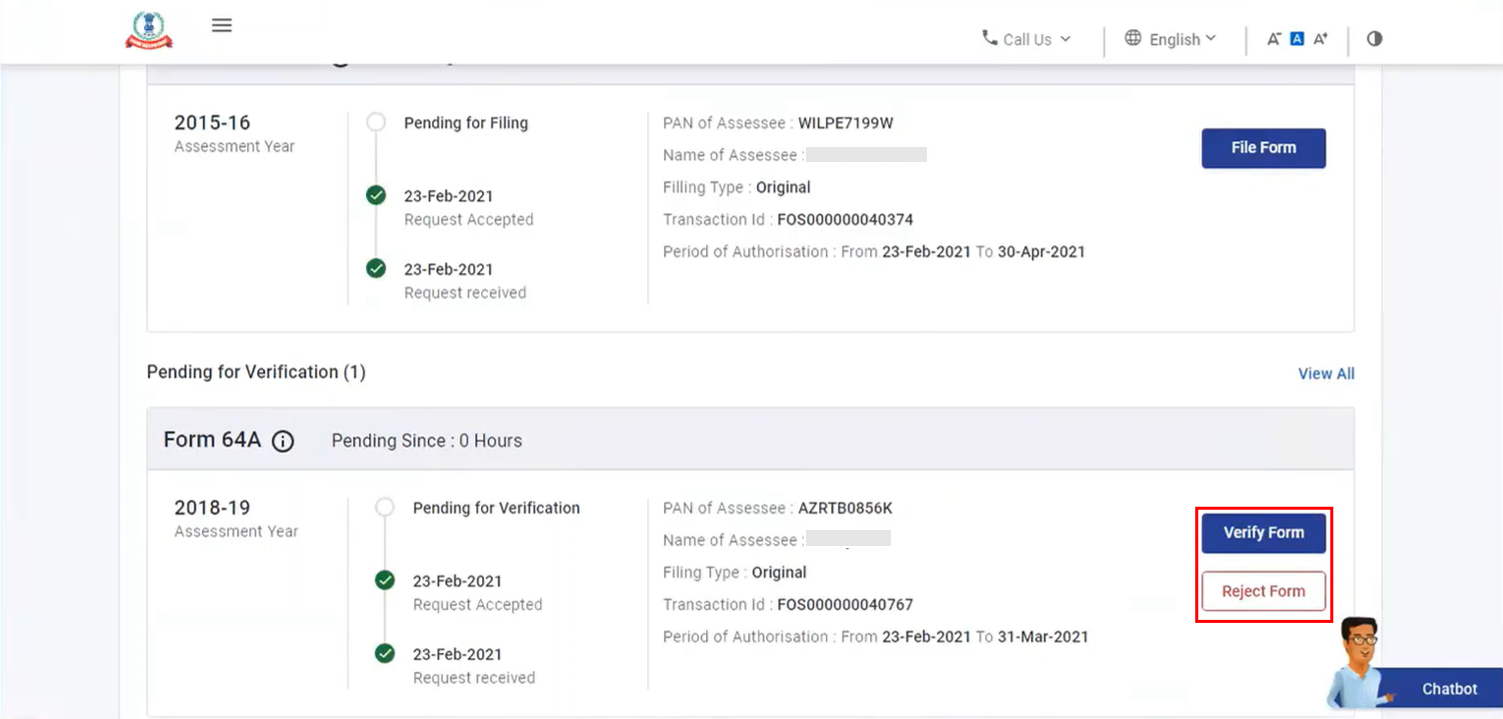
- আপোনাক কৰ্তৃত্বপ্ৰাপ্ত প্ৰতিনিধি হিচাপে যোগ কৰিবলৈ স্থগিত অনুৰোধসমূহ: এই শাখাত, আপুনি গ্ৰহণ কৰিবলৈ বাকী থকা কৰ্তৃত্বপ্ৰাপ্ত প্ৰতিনিধিৰ অনুৰোধসমূহ দেখিব। ব্যৱস্থা গ্ৰহণ কৰিবলৈ গ্ৰহণ কৰক বা প্ৰত্যাখান কৰক বিকল্পত ক্লিক কৰক।
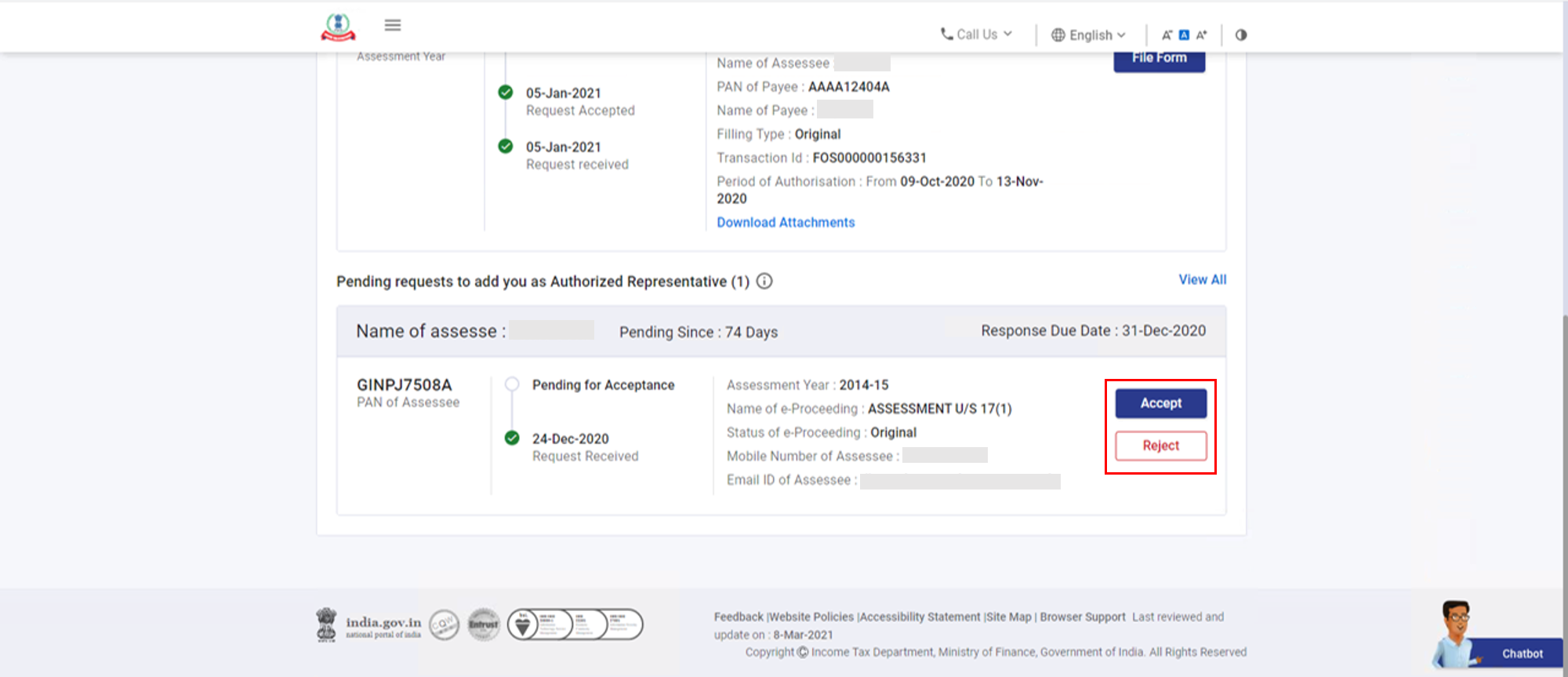
আপোনাৰ জ্ঞাতাৰ্থে
আপোনাৰ জ্ঞাতাৰ্থে টেবত আপোনাৰ কৰণীয় আইটেমমূহৰ সৈতে জড়িত গুৰুত্বপূৰ্ণ আপডেটসমূহ আছে। আইটেমবোৰ কেৱল চাব পাৰি বা ডাউনলোড কৰিব পাৰি, ইয়াৰ ওপৰত ব্যৱস্থা গ্ৰহণ কৰিব নোৱাৰি। তথ্যৰ আইটেমসমূহ নিম্নলিখিত ধৰণৰ হয়:
- ক্লায়েণ্ট অনুৰোধৰ বিৱৰণ: এইটো শাখাত, উত্থাপন কৰা ক্লায়েণ্টৰ অনুৰোধসমূহৰ বিৱৰণ আপুনি দেখিব।
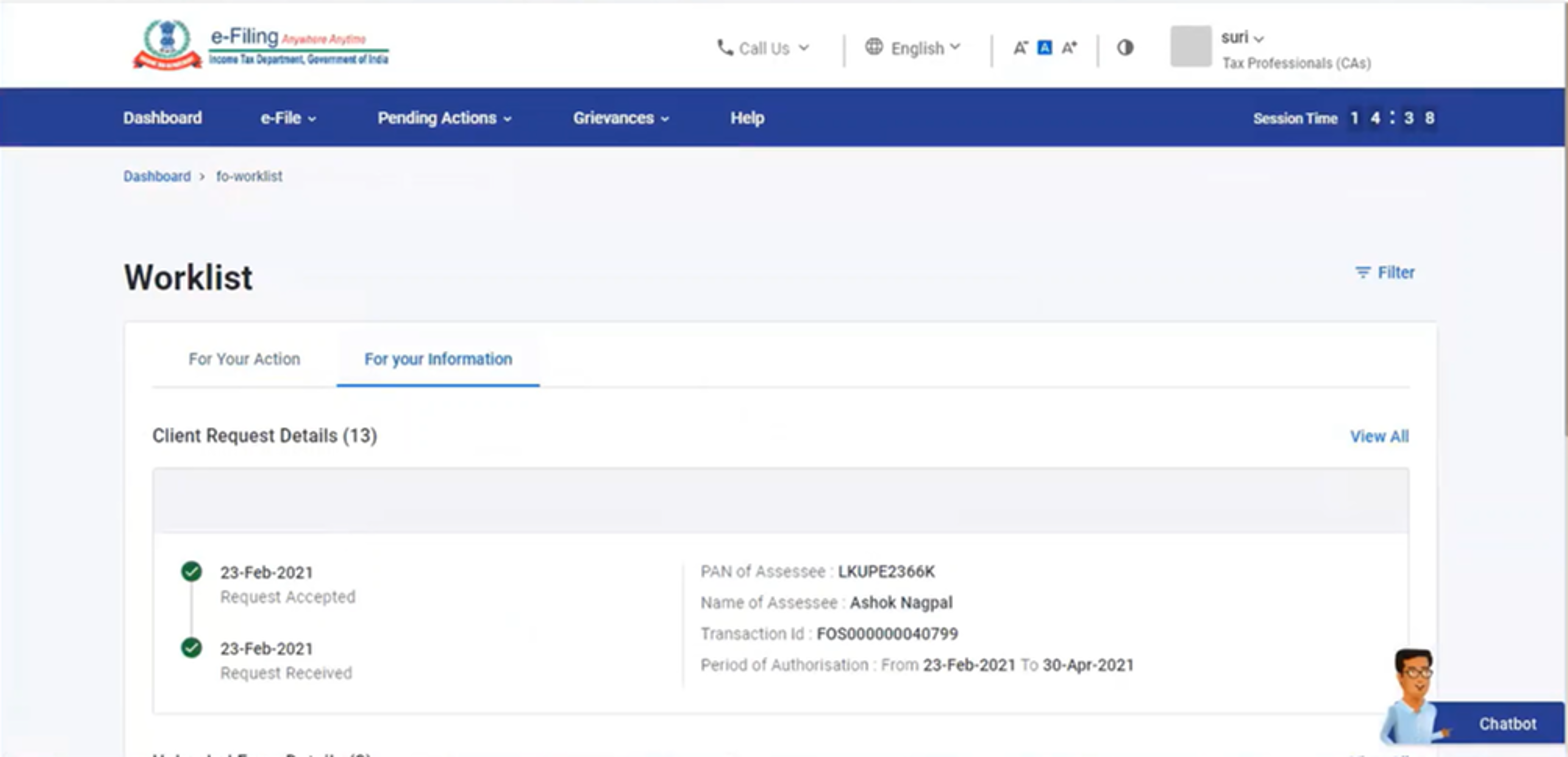
- আপলোড কৰা প্ৰপত্ৰৰ বিৱৰণ: এইটো শাখাত, আপুনি আপোনালৈ আবণ্টন কৰা / আপোনাৰ দ্বাৰা আপলোড কৰা প্ৰপত্ৰসমূহৰ বিৱৰণ আৰু কৰদাতাৰ সঁহাৰি দেখিবলৈ পাব।
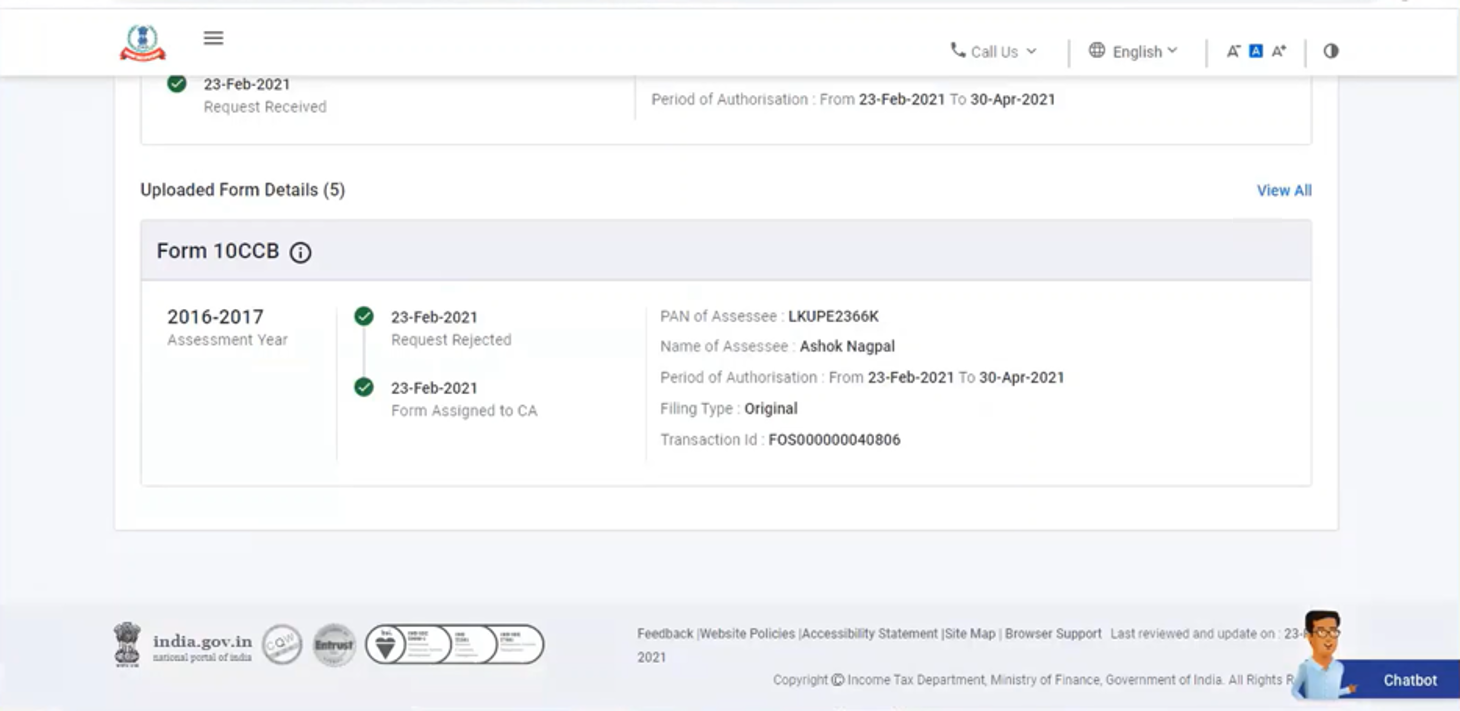
- প্ৰাপ্ত কৰ্তৃত্বপ্ৰাপ্ত প্ৰতিনিধিৰ অনুৰোধ: এই শাখাত, আপুনি স্থিতি আৰু তাৰিখৰ সৈতে আপুনি প্ৰাপ্ত কৰা মুঠ কৰ্তৃত্বপ্ৰাপ্ত প্ৰতিনিধি অনুৰোধৰ সংখ্যা দেখিব।